‘Like a Dragon: Ishin!’é um jogo beat’em-up de ação e aventura recém-lançado, desenvolvido pelo Ryū Ga Gotoku Studio e publicado pela SEGA. Está disponível em várias plataformas, incluindo Windows, Xbox One, Xbox Series X e S, PS4 e PS5, e permite que os jogadores se tornem samurais lendários e revolucionem as aventuras históricas. Embora o jogo tenha recebido críticas positivas, o título Like a Dragon Ishin também tem problemas, como o problema do jogo Won’t Launch em seus dias iniciais.
Por que não Lançamento de Like a Dragon Ishin?
Como outros jogos para PC, o título Like a Dragon Ishin também tem alguns problemas comuns que os jogadores podem encontrar ao iniciar ou jogar o jogo. Um dos problemas mais frustrantes é quando o jogo não inicia. Pode haver vários motivos para isso, incluindo drivers gráficos desatualizados, versões de jogo desatualizadas, arquivos de jogo ausentes ou corrompidos, tarefas desnecessárias em segundo plano e muito mais.

Além disso, um versão desatualizada do Windows, problemas com o Microsoft Visual C++ Redistributable, conflitos com serviços de inicialização ou software antivírus, hardware de PC incompatível, aplicativos de sobreposição, CPU/GPU com overclock, problemas relacionados ao DirectX etc. Computador Windows. Neste guia de solução de problemas, forneceremos algumas soluções alternativas que devem ajudá-lo a corrigir o problema.
Como um dragão, Ishin não está respondendo ou iniciando; como consertar?
Agora, sem perder mais tempo, vamos ao que interessa. Certifique-se de seguir todos os métodos até que o problema seja corrigido. Se o jogo ainda estiver incomodando você ao iniciar corretamente, entre em contato com o suporte para obter mais assistência.
1. Verifique os requisitos do sistema
Primeiro, você deve verificar se a configuração do seu PC atende aos requisitos do sistema do jogo ou não. Às vezes, o hardware de PC incompatível pode desencadear vários problemas na inicialização do jogo. Mencionamos os requisitos do jogo para que você possa conferir sua configuração.
s
2. Execute o jogo como administrador
Se você não estiver executando seu videogame usando um privilégio de administrador, isso pode causar problemas ao iniciar o jogo, travar na inicialização ou até mesmo o jogo não carregar. Portanto, é melhor simplesmente executar o arquivo exe do jogo como administrador no seu computador com Windows para verificar se isso resolve o problema. Para fazer isso:
Clique com o botão direito do mouse no arquivo de atalho Like a Dragon Ishin exe no seu PC. Agora, selecione Propriedades > Clique na guia Compatibilidade .
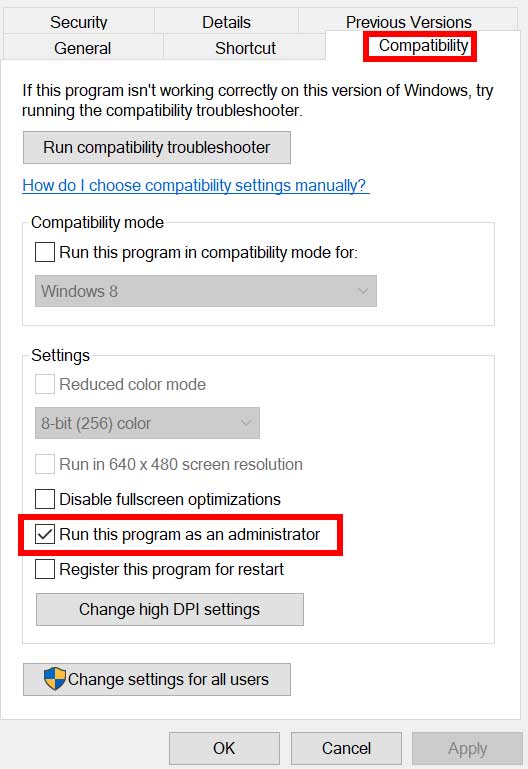
Certifique-se de clicar na caixa de seleção Executar este programa como administrador para marcá-la. Clique em Aplicar e selecione OK para salvar as alterações.
3. Verifique a integridade dos arquivos do jogo
Se os arquivos do jogo forem corrompidos ou perdidos por algum motivo inesperado, verificar e reparar os arquivos do jogo usando o iniciador do jogo pode ajudar muito. Para fazer isso:
Inicie Steam > Clique em Biblioteca. Clique com o botão direito do mouse em Like a Dragon Ishin na lista de jogos instalados. Agora, clique em Propriedades > Vá para Arquivos locais. Clique em Verificar a integridade dos arquivos do jogo. Você terá que esperar o processo até que seja concluído. Feito isso, reinicie o computador.
4. Atualize o Microsoft Visual C++ Redistributable
Acesse o seguinte caminho no seu PC:
C:\Program Files (x86)\Steam\steamapps\common\Steamworks Shared\_CommonRedist\vcredist
Você deve ver as seguintes pastas: 2012\vc_redist.x64.exe 2013\vc_redist.x64.exe 2019\vc_redist.x64.exe Apenas certifique-se de executar todos esses arquivos executáveis que estão presentes. (Se você tiver pastas diferentes, execute o arquivo vc_redist.x64.exe nessas pastas) Por fim, reinicie o computador para corrigir o problema.
5. Atualizar DirectX
Vá para C:\Program Files (x86)\Steam\steamapps\common\Steamworks Shared\_CommonRedist\DirectX caminho da pasta. Em seguida, execute o arquivo DXSETUP.exe para reinstalar/atualizar o DirectX. Feito isso, reinicie o computador para aplicar as alterações.
6. Atualizar drivers de GPU
Parece que vários jogadores afetados relataram sobre o driver gráfico desatualizado. Se você também estiver usando o driver gráfico desatualizado por um tempo, certifique-se de verificar se há atualizações seguindo as etapas abaixo:
Pressione as teclas Windows + X para abrir o Link rápido Menu. Agora, clique em Gerenciador de dispositivos na lista > Clique duas vezes em Adaptadores de vídeo. Clique com o botão direito do mouse na placa gráfica dedicada que você está usando.
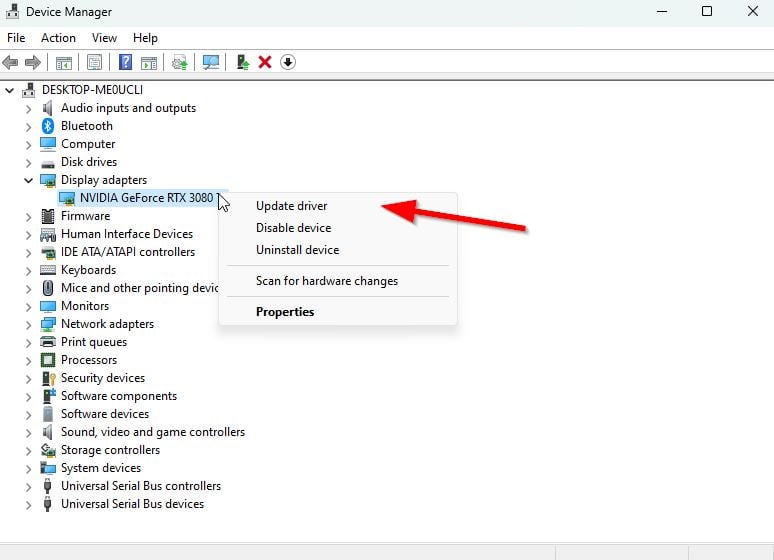
Em seguida, selecione Atualizar driver > Escolha Pesquisar drivers automaticamente. Se uma atualização estiver disponível, o sistema irá baixá-la e instalá-la automaticamente. Feito isso, reinicie o computador para aplicar as alterações.
Este método deve corrigir o problema de Like a Dragon Ishin Won’t Launch no PC. Caso contrário, você pode seguir para o próximo método.
7. Desativar aplicativos de sobreposição
De acordo com alguns jogadores afetados, desativar a sobreposição do Steam no computador com Windows os ajudou a corrigir facilmente o problema de não inicialização do jogo. Como o aplicativo de sobreposição do jogo está sempre sendo executado em segundo plano sempre que você inicia o cliente do jogo, é bem possível ter problemas com os processos ou recursos do sistema.
Para Steam Overlay:
Abra o cliente Steam > Vá para Biblioteca. Agora, clique com o botão direito do mouse em Like a Dragon Ishin > selecione Propriedades. Vá para a seção Geral > Aqui, apenas desmarque a caixa de seleção Ativar Steam Overlay. Volte para Biblioteca > Reabra Squad para verificar o problema de não inicialização.
8. Instalar todas as atualizações pendentes do Windows
Pode ser possível que, de alguma forma, algum bug do Windows ou arquivos do sistema entrem em conflito com o jogo funcionando corretamente. Às vezes, um problema de incompatibilidade também pode ocorrer quando você não atualiza o software por um tempo. Portanto, certifique-se de instalar todas as atualizações pendentes do Windows e mantê-las na versão mais recente do sistema operacional. Para fazer isso:
Pressione as teclas Windows + I para abrir o menu Configurações do Windows . Em seguida, clique em Atualização e segurança > Selecione Verificar atualizações na seção Windows Update .
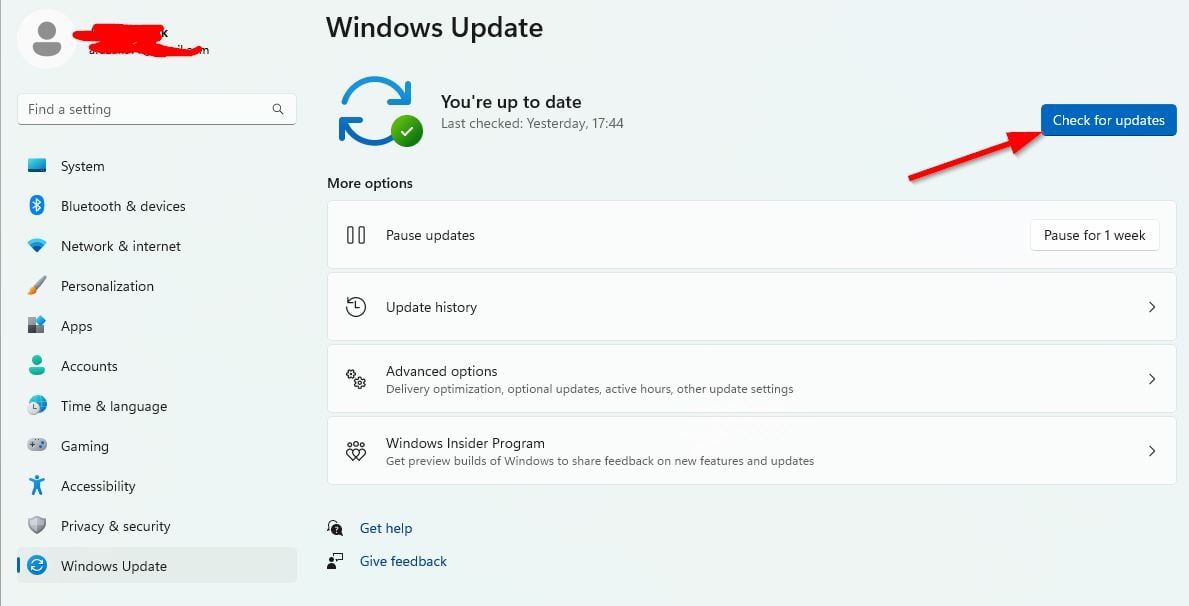
Se houver uma atualização de recurso disponível, selecione Baixar e instalar. Aguarde algum tempo até que a atualização seja concluída. Finalmente, reinicie o seu PC para aplicar as alterações imediatamente.
9. Desative o programa antivírus e firewall
Clique no menu Iniciar > digite Painel de controle e clique nele. Agora, digite firewall na caixa de pesquisa > Clique em Firewall do Windows. No painel esquerdo, clique em Ativar ou desativar o Firewall do Windows. Selecione Desativar o Firewall do Windows para Configurações de rede privada, de domínio e pública. Por fim, reinicie o PC para aplicar as alterações e tente verificar o problema.
Agora, você também terá que desativar a proteção antivírus (Windows Defender) seguindo as etapas abaixo:
Vá para Configurações do Windows > Privacidade e segurança. Agora, vá para Segurança do Windows > Proteção contra vírus e ameaças. Clique em Gerenciar configurações >Depois desative a opção Proteção em tempo real . Uma vez feito, certifique-se de reiniciar o seu PC para aplicar as alterações.
Se estiver usando algum programa antivírus de terceiros, certifique-se de desligá-lo manualmente.
10. Inicie o jogo no modo de janela (Steam)
.parallax-ad-container{position:relative;width:100%;height:320px;margin:0 auto;overflow:hidden}.parallax-ad{position:absolute !important;top:0!important;left:0!important;width:100%!important;height:100%!important;border:0!important;margin:0!important;padding:0!important;clip:rect (0,auto,auto,0)!important}.parallax-ad>iframe{position:fixed;top:130px;height:100%;transform:translateX(-50%);margin-left:0!important}. ad-label{font-family:Arial,Helvetica,sans-serif;font-size:.875rem;color:#8d969e;text-align:center;padding:1rem 1rem 0 1rem}
Tente iniciar o jogo no modo de exibição em janela para verificar se isso ajuda você ou não. Às vezes, um computador com uma especificação de hardware mediana pode causar vários problemas com o modo de exibição em tela cheia durante a execução do jogo.
Abra o cliente Steam e vá para Biblioteca. Clique com o botão direito do mouse em Like a Dragon Ishin > Selecione Propriedades. Na seção Geral , clique em Definir opções de inicialização. Em seguida, copie e cole o seguinte argumento de linha de comando:-windowed-noborder Certifique-se de salvar as alterações e tente executar o jogo novamente para verificar se o Like a Dragon Ishin está sendo iniciado corretamente ou não.
11. Executar uma inicialização limpa
Pressione as teclas Windows + R para abrir a caixa de diálogo Executar . Agora, digite msconfig e pressione Enter para abrir a janela Configuração do sistema . Vá para a guia Serviços > ative a caixa de seleção Ocultar todos os serviços da Microsoft.
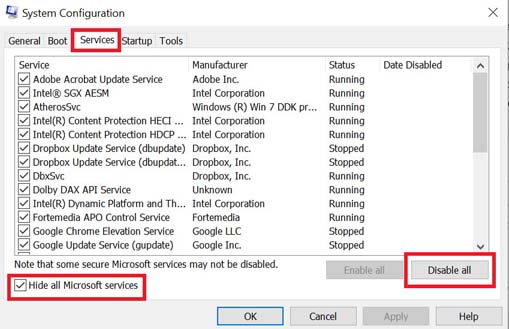
Clique em Desativar tudo. Clique em Aplicar e depois em OK para salvar as alterações. Agora, clique na guia Inicialização > Clique em Abrir Gerenciador de Tarefas. Na guia Inicialização da interface do Gerenciador de Tarefas, clique nas tarefas habilitadas para inicialização > Clique em Desativar. Selecione os programas de inicialização de alto impacto e desative-os um por um. Quando tudo estiver pronto, reinicie o seu PC para aplicar as alterações. Por fim, verifique se o problema de Like a Dragon Ishin Won’t Launch on PC foi corrigido.
12. Fechar processos em segundo plano
Pressione as teclas Ctrl + Shift + Esc para abrir Gerenciador de tarefas. Clique na guia Processos > Selecione a tarefa que deseja fechar.
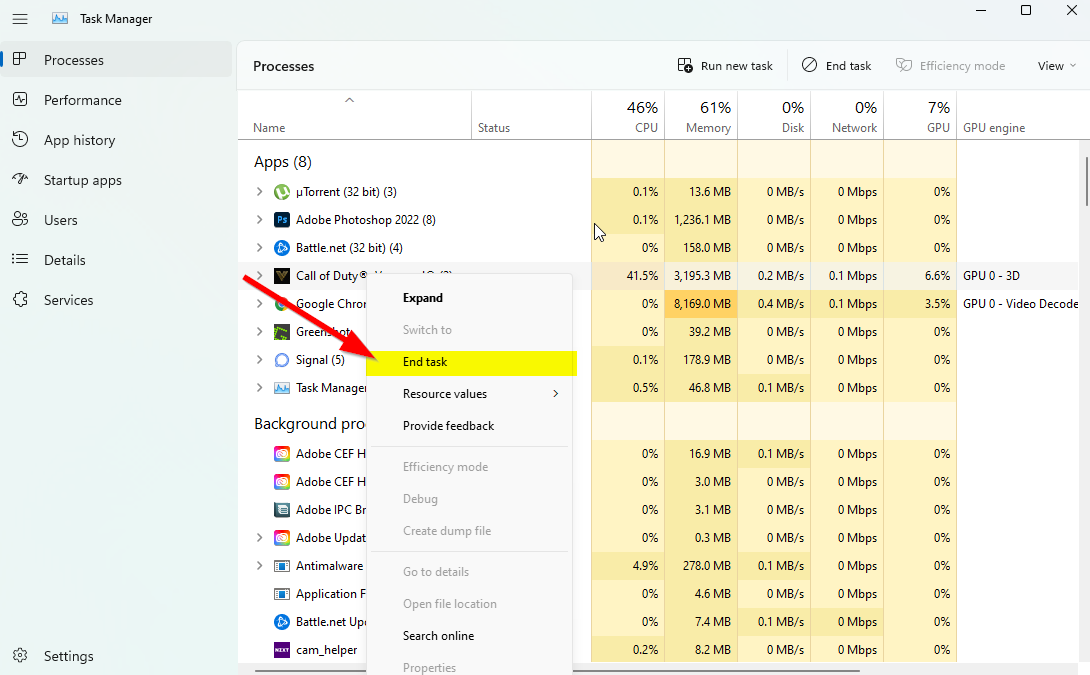
Uma vez selecionado, clique em Finalizar tarefa. Certifique-se de executar as etapas para cada tarefa individualmente. Uma vez feito, reinicie o computador para alterar os efeitos imediatamente.
13. Redefinir como um dragão Ishin
Pressione as teclas Windows (Iniciar) + X para abrir o Menu de link rápido. Selecione Aplicativos e recursos > Clique em Like a Dragon Ishin na lista de programas instalados para selecioná-lo. Agora, clique em Opções avançadas > Selecione Redefinir. Feito isso, reinicie o computador e tente iniciar o jogo.
14. Reinstale Like a Dragon Ishin
Se nenhum dos métodos funcionou para você, tente reinstalar o jogo Like a Dragon Ishin para verificar se isso ajuda a corrigir o problema de não inicialização do jogo. Para fazer isso:
Inicie o cliente Steam no seu computador. Agora, vá para Biblioteca > Clique com o botão direito do mouse no jogo Like a Dragon Ishin. Vá para Gerenciar > Selecione Desinstalar. Se solicitado, clique em Desinstalar novamente e siga as instruções na tela para concluir o processo de desinstalação. Depois de concluído, certifique-se de reiniciar o computador para aplicar as alterações imediatamente. Abra o cliente Steam e instale o jogo usando a conta Steam existente. Você Terminou. Aproveitar! Isso pode resolver o problema de Like a Dragon Ishin Won’t Launch on PC.
É isso, pessoal. Esperamos que este guia tenha sido útil para você. Para mais dúvidas, você pode comentar abaixo.